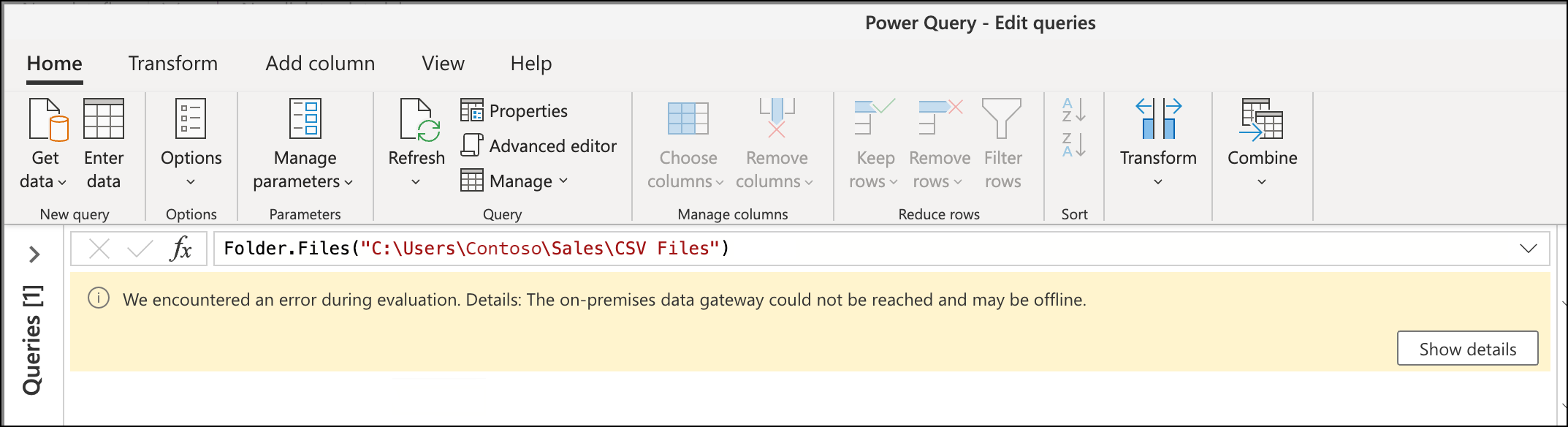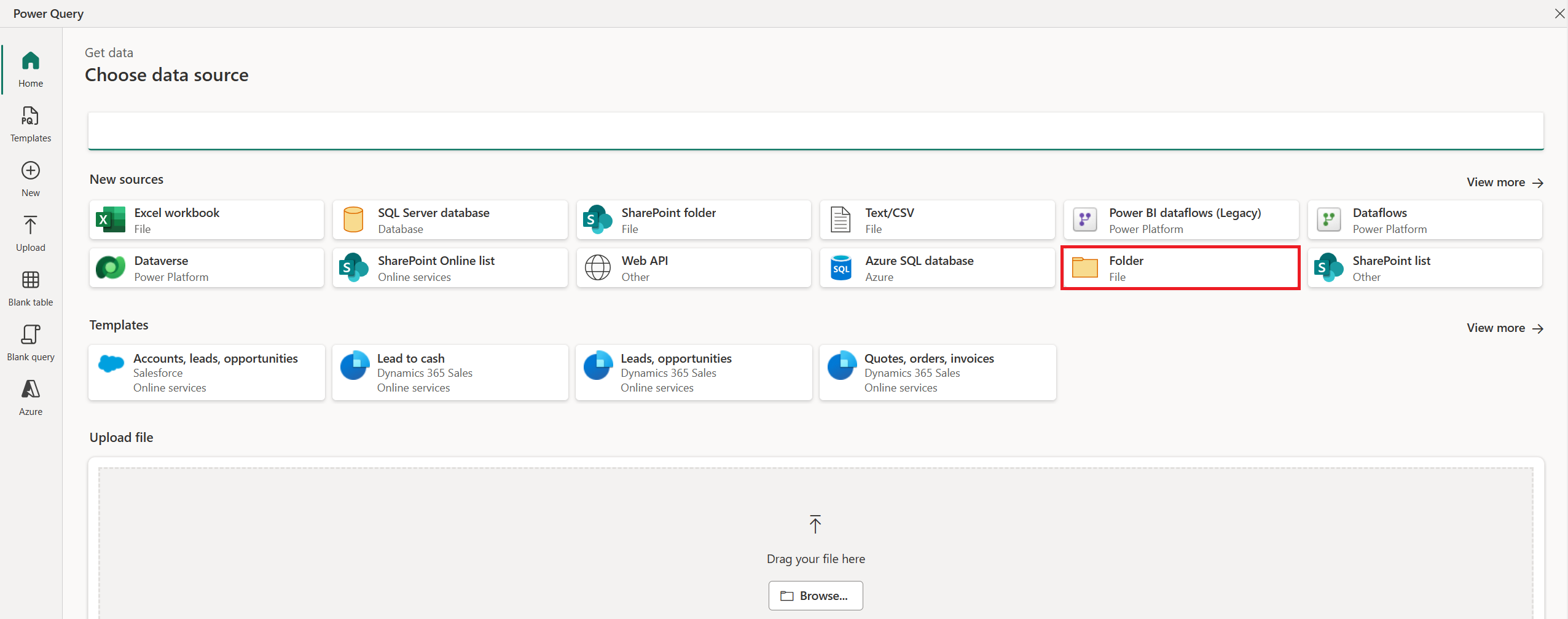Ändra gatewayen som används i ett dataflödesprojekt
När du skapar ett nytt dataflödesprojekt i Power Query Online kan du välja den lokala datagateway som används för dina specifika datakällor under hämtar dataupplevelsen. Den här artikeln visar hur du kan ändra eller tilldela en gateway till ett befintligt dataflödesprojekt.
Kommentar
Innan du kan ändra en gateway kontrollerar du att du redan har de nödvändiga gatewayerna registrerade under klientorganisationen och med åtkomst för författarna till dataflödesprojektet. Du kan lära dig mer om datagatewayer från Använda en lokal datagateway i Power Platform-dataflöden.
Ändra gatewayen
För att visa hur du ändrar gatewayen i ett dataflödesprojekt använder den här artikeln en fråga som ansluter till en lokal mapp som exempel.
Den här frågan använde tidigare en gateway med namnet "Gateway A" för att ansluta till mappen. Men "Gateway A" har inte längre åtkomst till mappen på grund av nya företagsprinciper. En ny gateway med namnet "Gateway B" är registrerad och har nu åtkomst till den mapp som frågan kräver. Målet är att ändra gatewayen som används i det här dataflödesprojektet så att den använder den nya "Gateway B".
Så här ändrar du gatewayen:
På fliken Start i Power Query väljer du Alternativ.
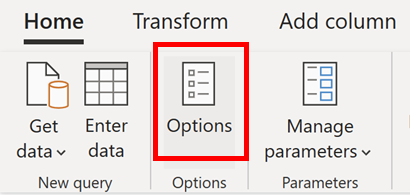
I dialogrutan Alternativ väljer du Datainläsning och väljer sedan den gateway som ska användas för projektet, i det här fallet Gateway B.
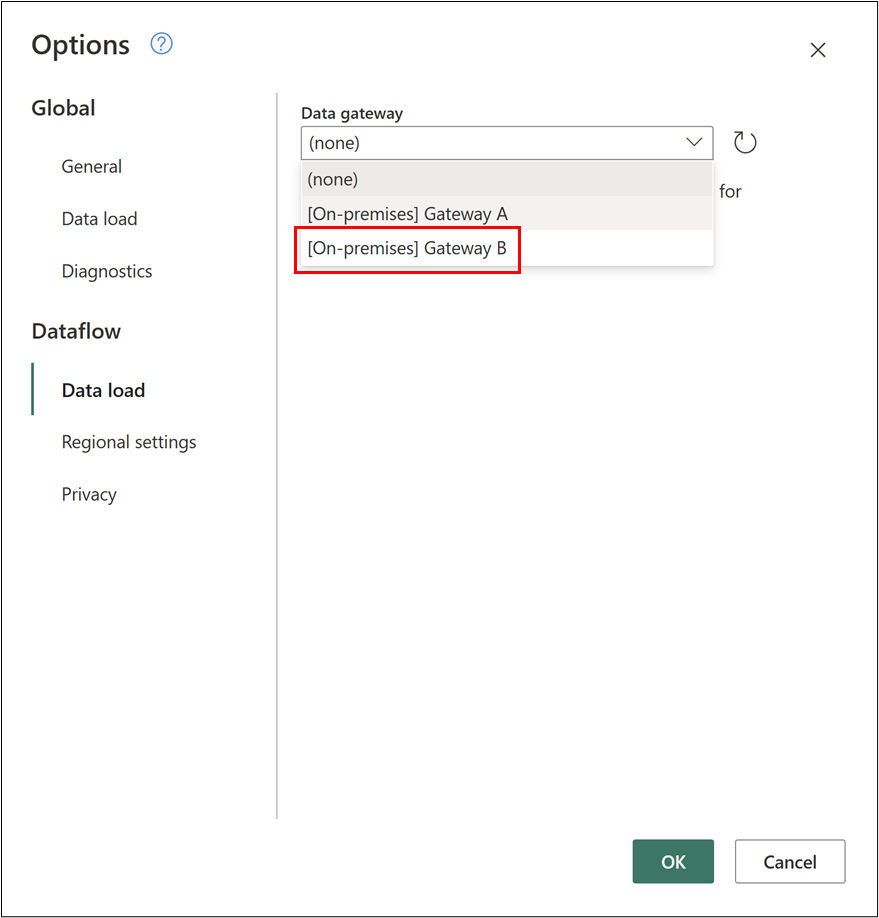
Dricks
Om dina gatewayer har ändrats nyligen väljer du den lilla uppdateringsikonen till höger om den nedrullningsbara menyn för att uppdatera listan över tillgängliga gatewayer.
När du har valt rätt gateway för projektet, i det här fallet Gateway B, väljer du OK för att gå tillbaka till Power Query-redigeraren.
Verifiera datakällans sökväg
När du har ändrat din datagateway rekommenderar vi att du kontrollerar sökvägarna för datakällan för att se till att dina frågor ansluter till dina datakällor som förväntat.
Kommentar
M-motorn identifierar en datakälla med hjälp av en kombination av sitt slag och sin sökväg.
Typen definierar vilken anslutningsapp eller datakällfunktion som används, till exempel SQL Server, mapp, Excel-arbetsbok eller andra.
Sökvägsvärdet härleds från de obligatoriska parametrarna för datakällans funktion och i det här exemplet skulle det vara mappsökvägen.
Det bästa sättet att verifiera datakällans sökväg är att gå till frågan där datakällans funktion används och kontrollera parametrarna som används för den. I det här exemplet finns det bara en fråga som ansluter till en mapp och den här frågan har källsteget med datakällans sökväg definierad i den. Du kan dubbelklicka på källsteget för att hämta dialogrutan som anger de parametrar som används för datakällfunktionen. Kontrollera att mappsökvägen, eller rätt parametrar för datakällfunktionen, är den rätta i förhållande till den gateway som används.
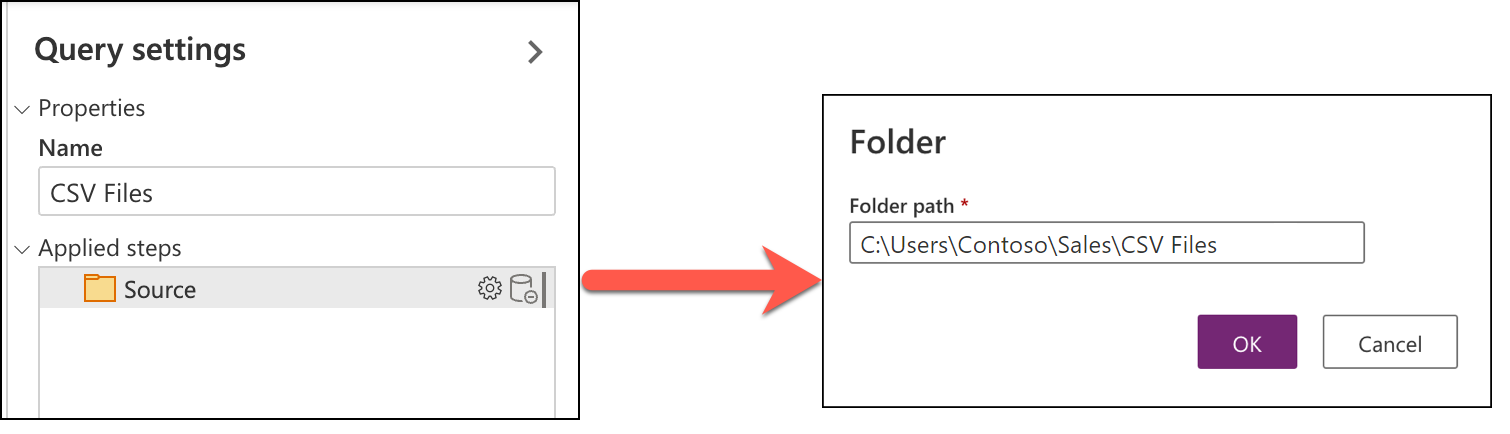
Ändra autentisering
Om du vill ändra de autentiseringsuppgifter som används mot datakällan väljer du Hämta data i menyfliksområdet i Power Query-redigeraren för att starta dialogrutan Välj datakälla och definierar sedan en ny eller befintlig anslutning till datakällan. I det här exemplet används mappanslutningsappen.
När Anslut till en datakälla skapar du en ny anslutning eller väljer eller ändrar en annan anslutning för din datakälla.
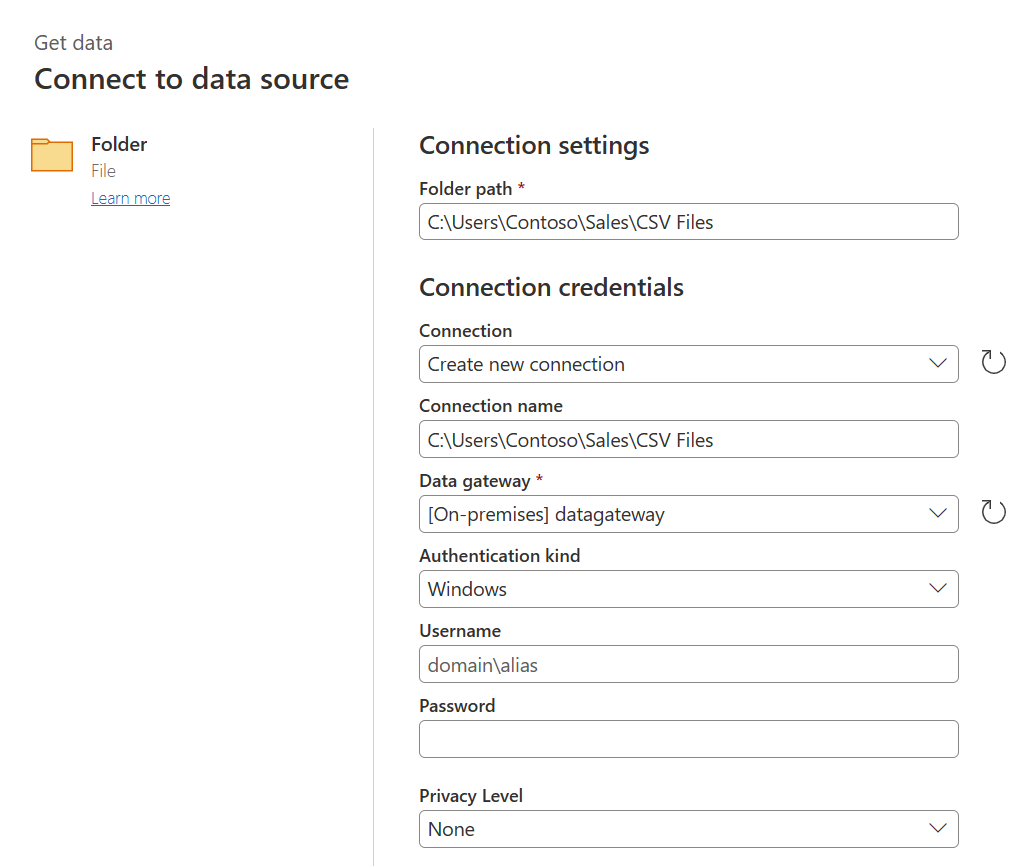
När du har definierat anslutningsinformationen väljer du Nästa och kontrollerar att frågan läses in i Power Query-redigeraren.
Kommentar
Den här processen är densamma om du skulle ansluta igen till datakällan. Men genom att göra processen igen definierar du effektivt vilken autentiseringsmetod och vilka autentiseringsuppgifter som ska användas mot din datakälla.